在WPS演示文稿中我们不仅可以插入图片,形状等对象,我们还可以根据自己的实际需要点击插入一些图表。插入之后如果我们不想要原本的图表类型,我们可以点击WPS演示文稿中的“图表工具”对其进行更改。那小伙伴们知道电脑版WPS演示文稿中怎么更改图表类型吗,其实更改方法是非常简单的。我们只需要点击“图表工具”下的“更改类型”进入其窗口后点击选择想要的图标类型就可以了。接下来,小编就来为大家介绍具体的操作步骤了,感兴趣的小伙伴们快来一起往下看看吧!
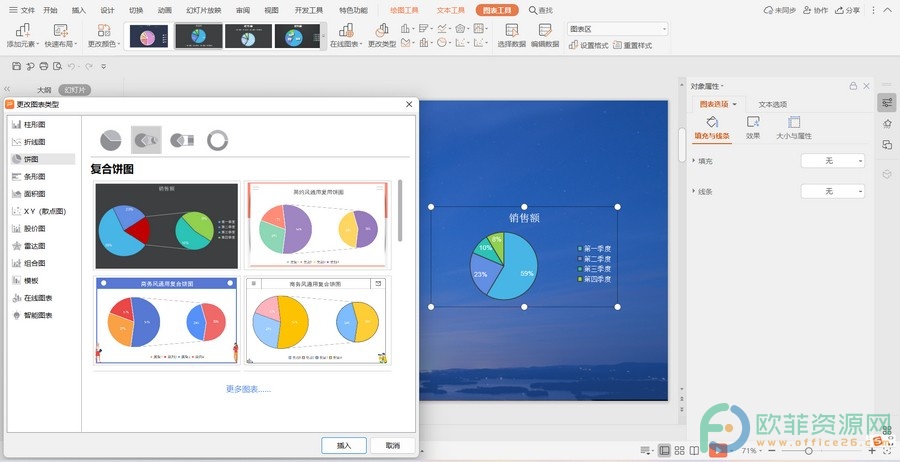
第一步:打开电脑版WPS演示文稿,点击选中图表会看到界面上方自动出现“图表工具”,我们点击其中的“更改类型”会打开“更改图表类型”窗口,我们可以在其中进行浏览并点击选择自己想要的类型,然后点击“插入”;
电脑版WPS演示文稿怎么快速布局图表
相信小伙伴们都知道我们在WPS演示文稿中是可以插入一些图表的,我们甚还可以插入一些在线图表。插入图表之后我们可以根据自己的实际需要对图标进行基础的排版设计。如果
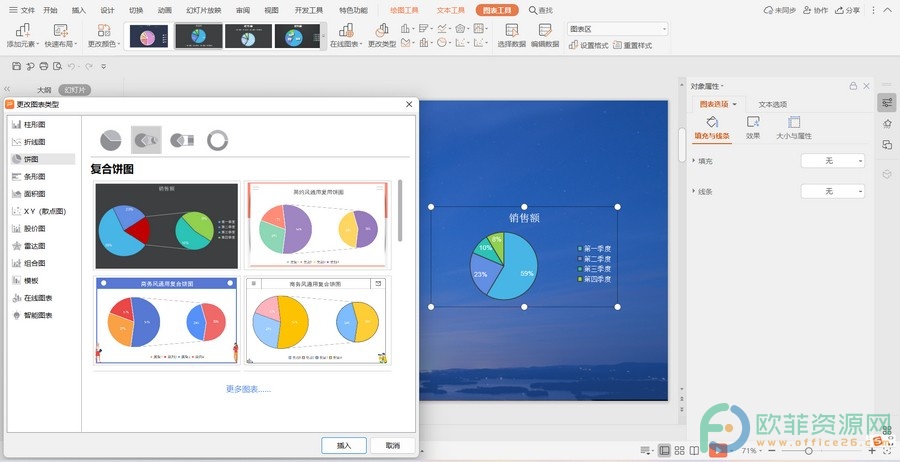
第二步:就可以看到图表已经成功更改类型了。
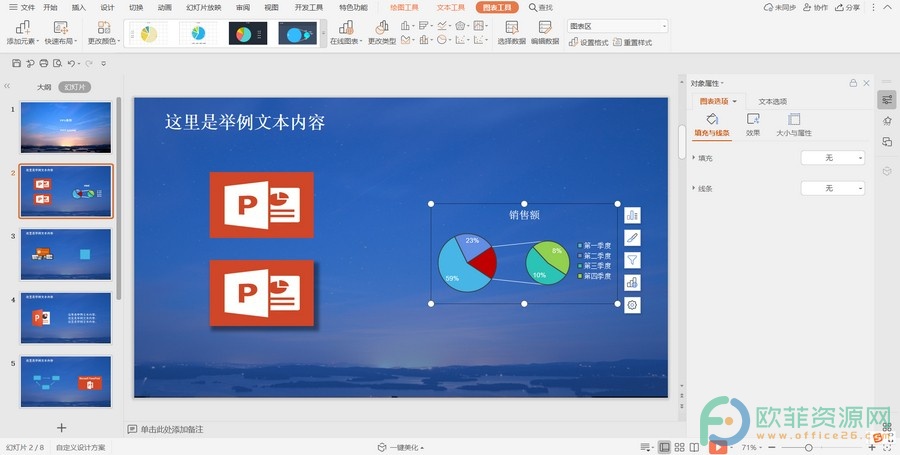
以上就是电脑版WPS演示文稿中更改图表类型的方法教程的全部内容了。在“更改图表类型”窗口,我可以点击选择其他类型的图表,也可以点击选择同类型图表中的其他样式。
电脑版WPS演示文稿怎么进行图片拼图
我们在制作PPT演示文稿时可以适当地插入一些图片,插入之后我们可以对图片进行一些编辑和设计。比如我们可以将多张图片进行拼图,得到一种新的排版效果。而且我们可以根据
相关标签: # WPS演示文稿更改图表类型 # WPS